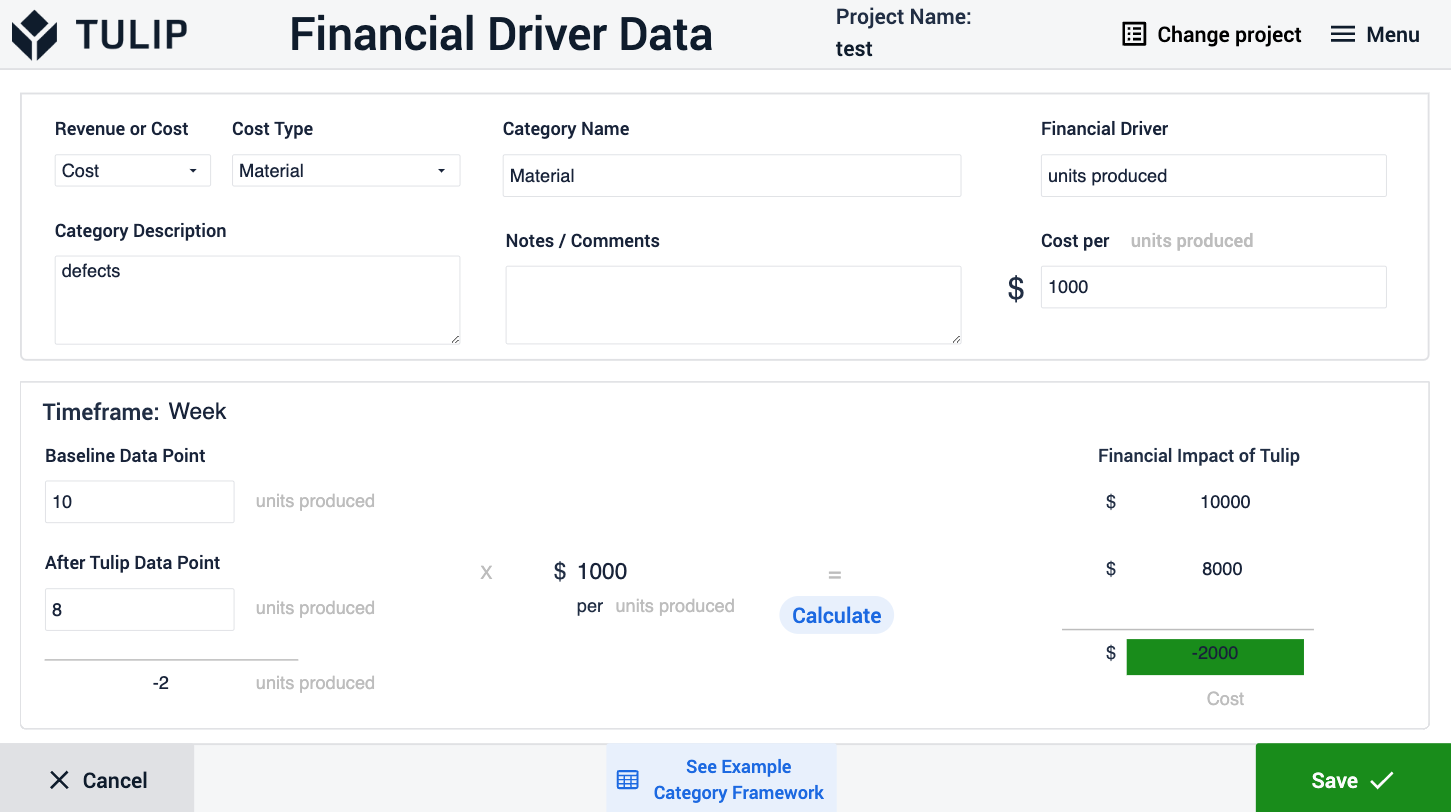To download the app, visit: Library
Esta aplicación guía a los usuarios en la estimación del impacto financiero que Tulipán tiene o tendrá en sus operaciones de fabricación.
Configuración
Esta aplicación no requiere ninguna configuración para su uso.
Cómo funciona
- Identificar períodos de tiempo comparables para una "línea de base" antes de Tulip y un período de uso constante "después de Tulip" para centrar el análisis.
- Recopilar datos KPI de fabricación básicos y relevantes (por ejemplo, unidades producidas, número de defectos, rendimiento de la primera pasada).
- Siga las instrucciones de esta aplicación para introducir los datos de todas las categorías financieras afectadas por Tulip.
- Revise los resultados y ajuste los datos en consecuencia
Tablas utilizadas
(Impacto Financiero) Proyectos - Esta tabla almacena información esencial sobre el proyecto (Impacto Financiero) Datos de Categoría - Esta tabla almacena información de costes o ingresos relacionados con los proyectos.
Estructura de la aplicación
Los usuarios pueden elegir cargar un proyecto existente o crear uno nuevo. Para crear un nuevo proyecto, los usuarios tienen que introducir el nombre del proyecto y seleccionar el marco temporal para {{glosario.análisis}} de la lista predefinida. La aplicación comprueba si el nombre del proyecto introducido existe o no en la tabla y proporciona información a los usuarios si el nombre introducido ya existe. La aplicación también impide que los usuarios creen un proyecto sin rellenar toda la información necesaria. Si el marco temporal seleccionado es un día, la aplicación dirige a los usuarios al paso de días de producción, donde los usuarios deben añadir el número de días de producción al año.
En el paso de inicio del proyecto, los usuarios pueden ver toda la información organizada en dos tablas: ingresos y costes.Los usuarios pueden añadir nuevos datos, borrar los datos seleccionados o modificarlos. Al hacer clic en el botón Cambiar proyecto, el usuario accede al paso de carga o creación. Desde este paso, los usuarios pueden navegar a los pasos en los que pueden ver los gráficos de cascada y el resumen detallado.El gráfico de cascada es una representación visual de datos financieros o cuantitativos que ilustra el efecto acumulativo de valores positivos o negativos introducidos secuencialmente. Este tipo de gráfico muestra el flujo de un valor inicial a través de una serie de sumas o restas intermedias, hasta llegar a un total final. El gráfico de cascada es valioso para mostrar las contribuciones de cada elemento en un proceso, por lo que es particularmente útil para el análisis financiero, la presupuestación y la evaluación del rendimiento.
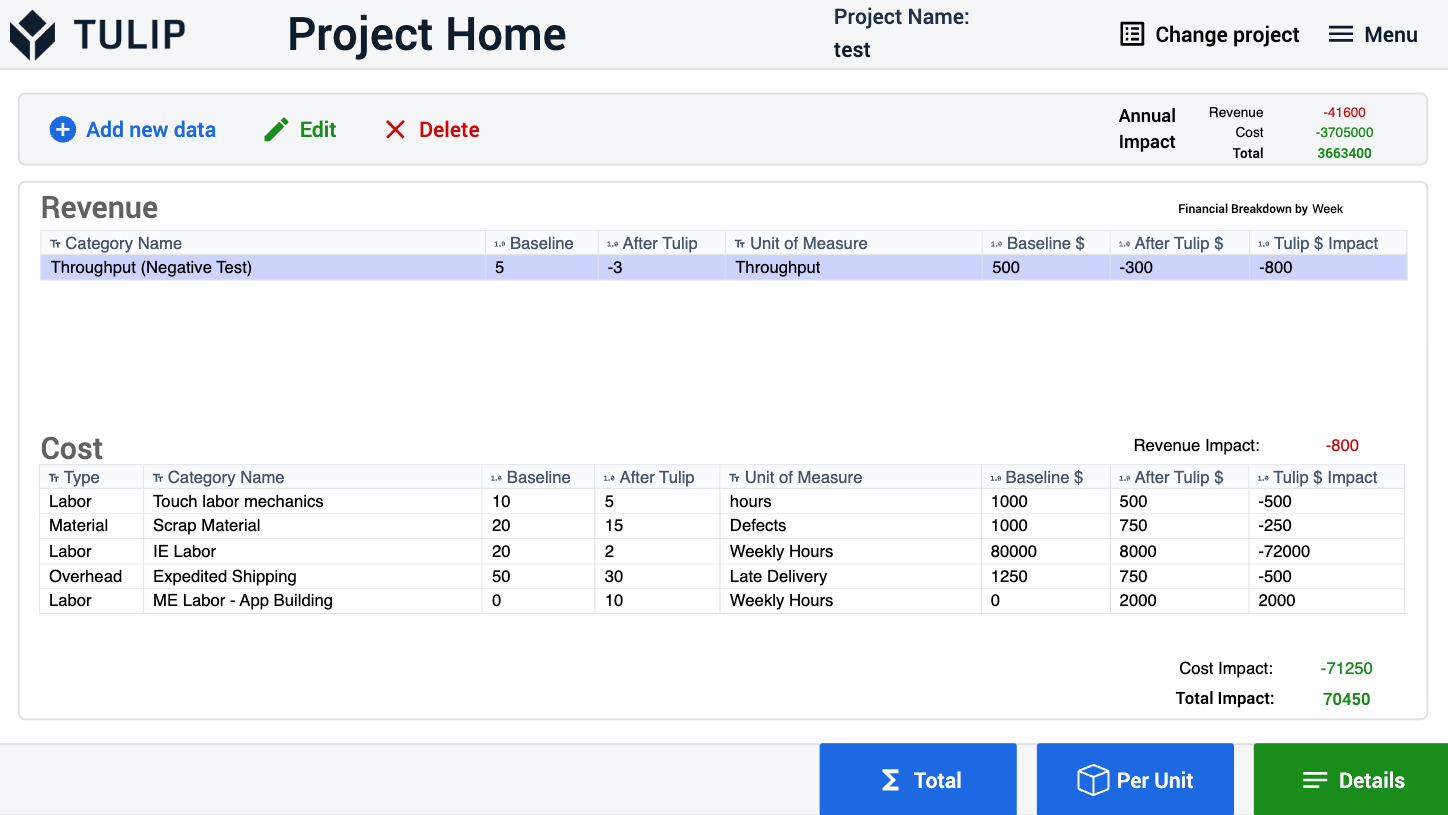
Crear nuevos datos
En primer lugar, los usuarios deben seleccionar si desean crear un coste o un ingreso. Si el tipo seleccionado es coste, la app navega al Paso de tipo de coste, donde los usuarios pueden elegir el tipo de coste. En el caso de ingresos, la app navega al paso de descripción de la categoría.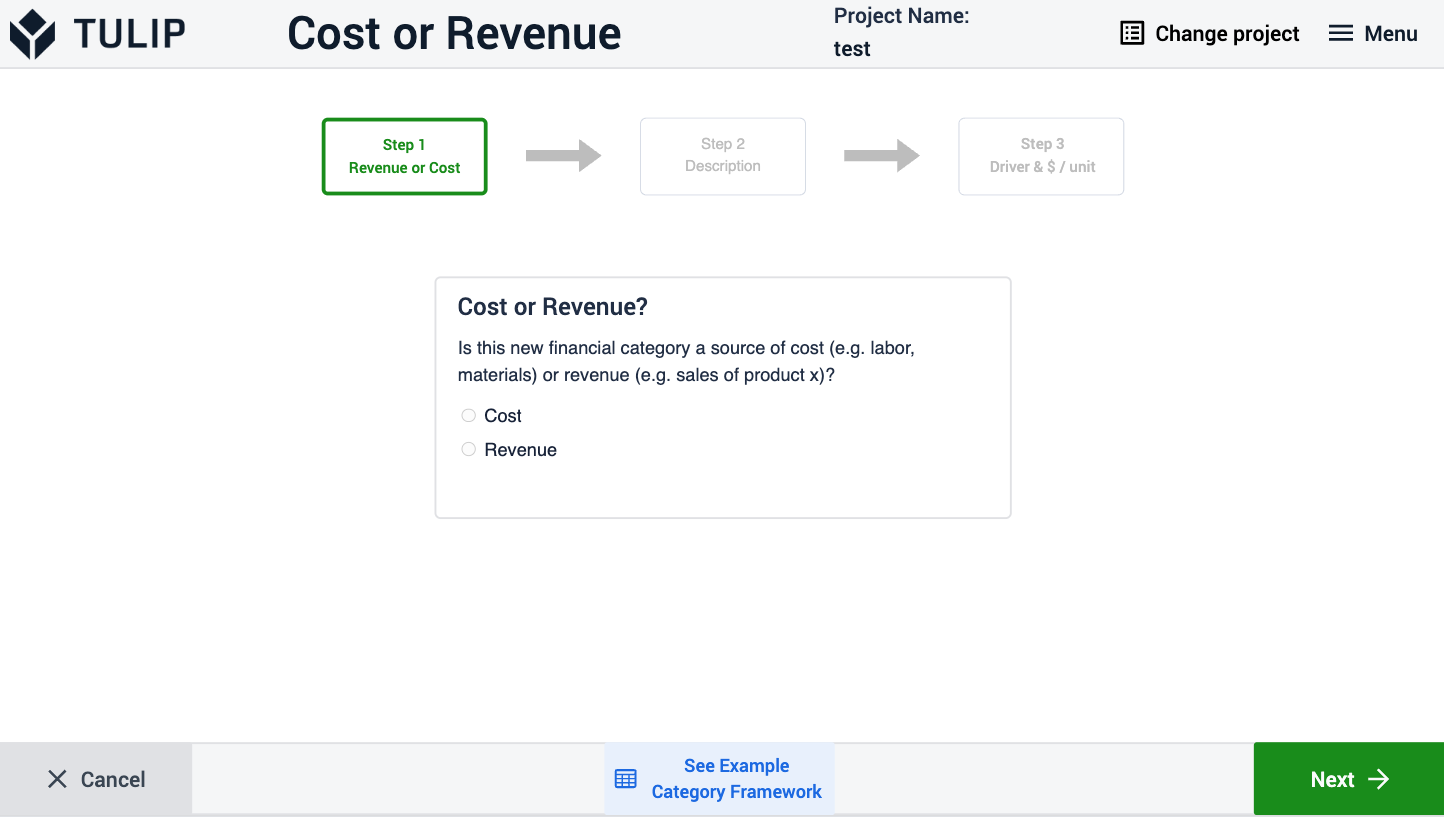
En el paso de descripción de la categoría, los usuarios deben rellenar todos los campos antes de pasar al siguiente paso.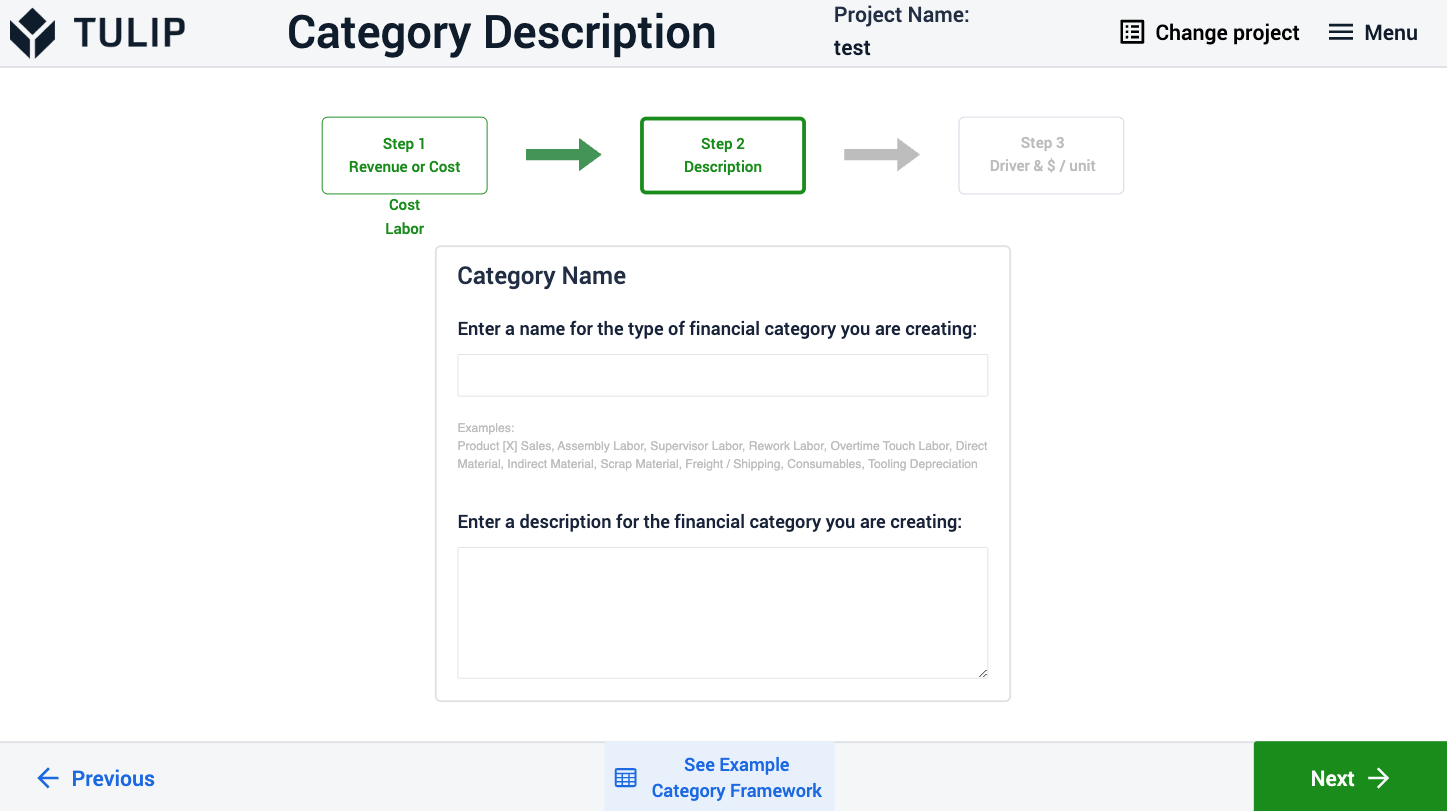
En el paso de controlador y tasa de conversión, el controlador financiero y la tasa de conversión son campos obligatorios, mientras que las notas/comentarios son opcionales. No rellenar el campo de notas no impide a los usuarios pasar al siguiente paso.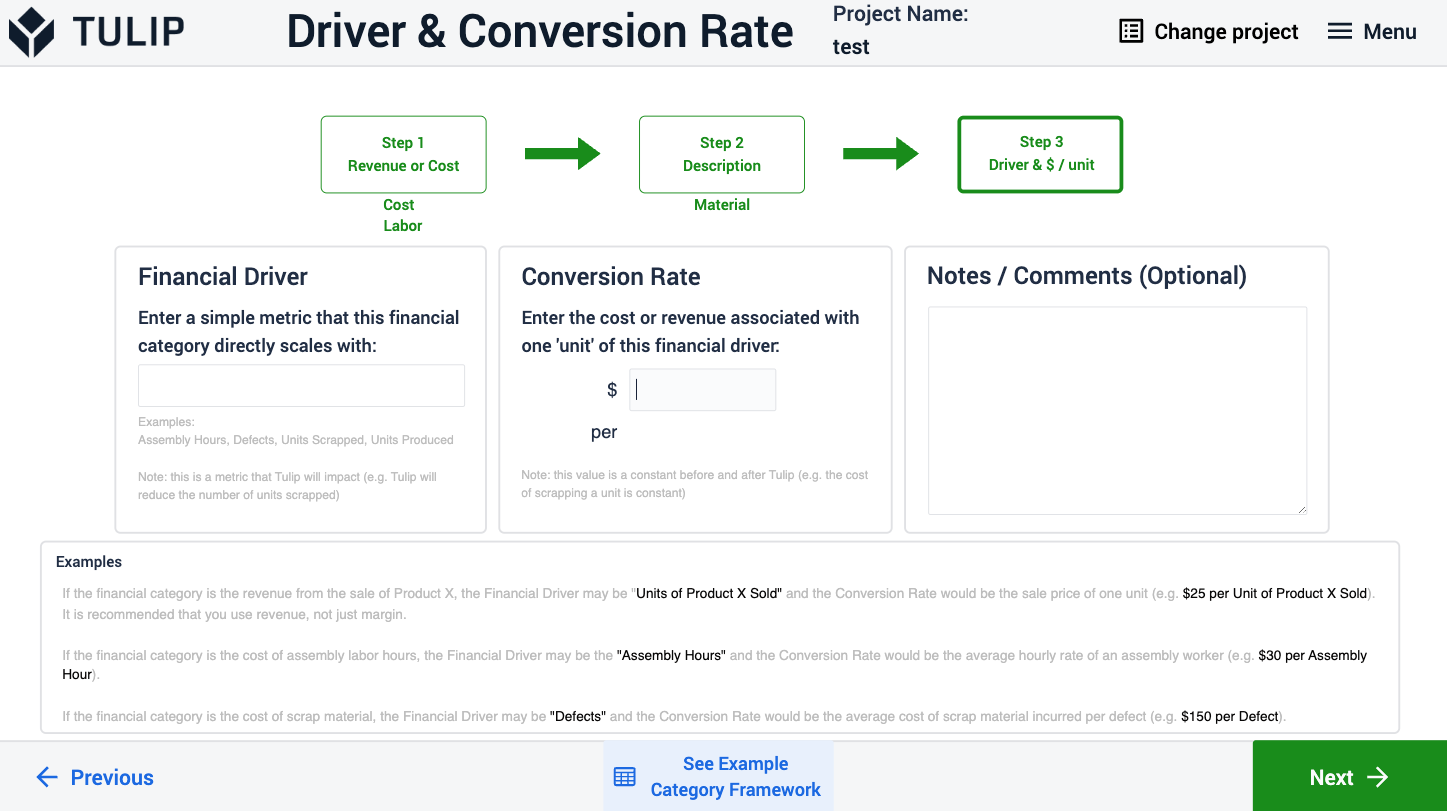
En este paso, la parte superior del paso se rellena en base a lo que los usuarios han introducido en los pasos anteriores. Los usuarios pueden modificar estos datos seleccionando una fila en el paso de inicio del proyecto y haciendo clic en el botón de edición de datos, que también navega a este paso.Después de que los usuarios modifiquen el campo de punto de datos de línea de base o el campo de punto de datos de después del tulipán, para ver el impacto financiero, los usuarios pueden pulsar el botón de intro o hacer clic en Calcular. Si todos los datos están configurados, los usuarios pueden guardarlos y volver al paso de inicio del proyecto haciendo clic en el botón Guardar.